首先使用“自定义格式”仅显示前后缀而不改变实际值,接着用CONCAT公式批量拼接并粘贴为值,再通过Power Query可视化处理大量数据,最后利用查找替换结合通配符和&符号反向实现添加效果。
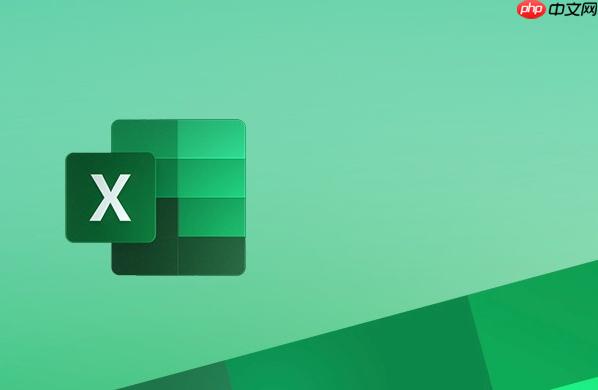
如果您需要在Excel中对大量数据统一添加相同的前缀或后缀,可以通过内置功能或公式快速实现批量处理,避免手动逐条修改带来的效率低下问题。
本文运行环境:联想ThinkPad X1 Carbon,Windows 11。
此方法适用于仅显示前缀或后缀,而不改变单元格实际值的场景。通过设置单元格格式规则,可以在不修改原始数据的前提下实现视觉上的添加效果。
1、选中需要添加前后缀的数据区域。
2、右键点击选择“设置单元格格式”。
3、在“数字”选项卡中选择“自定义”。
4、在“类型”框中输入格式代码,例如添加前缀“产品-”,则输入:"产品-"G/通用格式;若要添加后缀“元”,则输入:G/通用格式"元"。
5、点击“确定”,完成格式设置。
该方法通过字符串连接函数将指定文本与原数据合并,生成新结果,适合需要导出或进一步计算的场合。
1、在目标列的第一个单元格输入公式 =CONCAT("前缀内容",A1) 以添加前缀。
2、若需添加后缀,使用公式 =CONCAT(A1,"后缀内容")。
3、按回车确认后,双击填充柄或将公式向下拖动至所需范围。
4、完成后可选中新生成的数据列,执行“复制”,再右键选择“选择性粘贴”为“值”,以替换原有文本。
当数据量较大且来源复杂时,Power Query提供可视化操作界面,支持重复使用的查询流程。
1、选中数据区域,点击“数据”选项卡中的“从表格/区域”加载数据到Power Query编辑器。
2、在编辑器中右键目标列,选择“转换”→“添加前缀”或“添加后缀”。
3、在弹出窗口中输入要添加的文本内容。
4、点击“关闭并上载”,数据将自动更新并返回Excel工作表。
利用Excel的“查找和替换”功能结合通配符,可以间接实现批量添加前后缀的效果。
1、按下 Ctrl+H 打开“查找和替换”对话框。
2、在“查找内容”中输入 *(代表任意字符)。
3、在“替换为”框中输入 前缀& 或 &后缀,其中“&”表示原内容。
4、勾选“使用通配符”选项,点击“全部替换”即可完成操作。
以上就是Excel怎么批量给数据添加相同的前缀或后缀_Excel批量添加前后缀方法的详细内容,更多请关注php中文网其它相关文章!

每个人都需要一台速度更快、更稳定的 PC。随着时间的推移,垃圾文件、旧注册表数据和不必要的后台进程会占用资源并降低性能。幸运的是,许多工具可以让 Windows 保持平稳运行。

Copyright 2014-2025 https://www.php.cn/ All Rights Reserved | php.cn | 湘ICP备2023035733号